ተጠቃሚው የ “ዴስክቶፕ” ን እይታ በራሱ ፍላጎት ማበጀት ከፈለገ በላዩ ላይ ከተለያዩ አካላት ጋር እንዴት እንደሚሰራ ማወቅ አለበት ፡፡ በ "ዴስክቶፕ" ላይ የሚገኙት አዶዎች ሊደበቁ ፣ ሊንቀሳቀሱ ፣ ሊሰረዙ ይችላሉ ፡፡ ብዙዎቹ እነዚህ ድርጊቶች በበርካታ ደረጃዎች ወይም ደረጃዎች ይከናወናሉ።
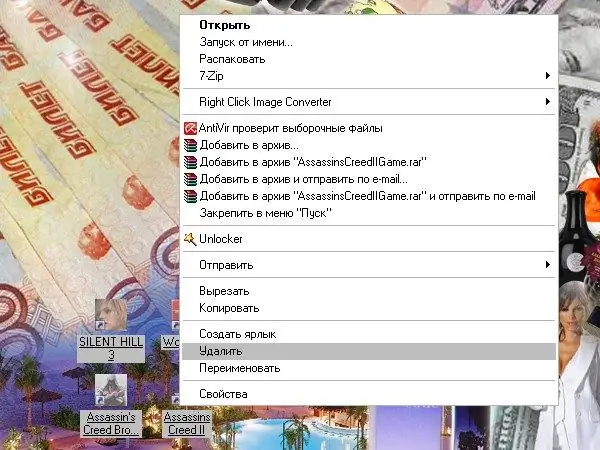
አስፈላጊ
- -አይጥ;
- - የቁልፍ ሰሌዳ;
- -ክፍል "የአቃፊ አማራጮች";
- - ተጓዳኝ "ማያ".
መመሪያዎች
ደረጃ 1
የተለያዩ አዶዎች በ "ዴስክቶፕ" ላይ ሊገኙ ይችላሉ-ፋይሎች ፣ አቃፊዎች ፣ አቋራጮች ፡፡ ኦፐሬቲንግ ሲስተሙን ከጫኑ በኋላ ተጠቃሚው በ “ዴስክቶፕ” ላይ የሚያያቸው ሁሉም አዶዎች በኮምፒዩተር አካባቢያዊ ዲስኮች ላይ የተጫኑ ፕሮግራሞችን ለማስጀመር አቋራጮች ናቸው ፡፡ እንደ “የእኔ ኮምፒተር” ፣ “የእኔ ሰነዶች” ፣ “መጣያ” ያሉ አቃፊዎች እንኳን አቋራጭ ናቸው። ተጠቃሚው ራሱ ሲፈጥራቸው "እውነተኛ" አቃፊዎች እና ፋይሎች በኋላ ላይ ይታያሉ።
ደረጃ 2
አንዳንድ አቋራጮችን (አቃፊዎችን ፣ ፋይሎችን) ከ “ዴስክቶፕ” ላይ ማስወገድ ከፈለጉ በአይጤው ይምረጧቸው እና በቁልፍ ሰሌዳዎ ላይ የ Delete ቁልፍን ይጫኑ ፡፡ ሌላ አማራጭ-አዶዎቹን ይምረጡ እና በቀኝ መዳፊት አዝራሩ በአንዳቸው ላይ ጠቅ ያድርጉ ፣ በተቆልቋዩ ምናሌ ውስጥ “ሰርዝ” የሚለውን ትእዛዝ ይምረጡ ፡፡ ስለ መሰረዝ ማረጋገጫ ጥያቄ በአዎንታዊ መልኩ መልስ ይስጡ አዶዎቹ በቆሻሻ መጣያ ውስጥ ይቀመጣሉ።
ደረጃ 3
እንደ “የእኔ ኮምፒተር” ፣ “የአውታረ መረብ ሰፈር” ፣ “መጣያ” ፣ “የእኔ ሰነዶች” ያሉ ንጥሎችን ለማስወገድ በ “ዴስክቶፕ” ውስጥ በማንኛውም ቦታ ላይ ጠቅ ያድርጉ ፡፡ ከተቆልቋዩ ምናሌ ውስጥ “ባህሪዎች” ን ይምረጡ። የ “ባህሪዎች ማሳያ” መስኮት ይከፈታል። ወደ "ዴስክቶፕ" ትር ይሂዱ እና በ "ዴስክቶፕ ቅንብሮች" ቁልፍ ላይ ጠቅ ያድርጉ. በሚከፈተው መስኮት ውስጥ ወደ “አጠቃላይ” ትር ይሂዱ እና ከ ‹ዴስክቶፕ› ሊያስወግዷቸው ከሚፈልጓቸው የነዚህ አካላት መስኮች ጠቋሚውን ያስወግዱ ፡፡ አዲስ ቅንብሮችን ይተግብሩ ፣ መስኮቱን ይዝጉ።
ደረጃ 4
እርስዎ የፈጠሯቸውን ፋይሎች እና አቃፊዎች ከ “ዴስክቶፕ” ውስጥ ለማስወገድ እና ወደ ሌላ ማውጫ ለማዛወር አስፈላጊዎቹን ፋይሎች እና አቃፊዎች ይምረጡ እና በቅንጥብ ሰሌዳው ላይ ያኑሯቸው ፡፡ ይህንን ለማድረግ በማንኛውም በተመረጠው አዶ ላይ በቀኝ ጠቅ ያድርጉ እና ከተቆልቋዩ ምናሌ ውስጥ “ቁረጥ” የሚለውን ትዕዛዝ ይምረጡ ፡፡
ደረጃ 5
ፋይሎቹን ለማስቀመጥ ወደ አዲሱ ማውጫ ይሂዱ ፣ በክፍት አቃፊው ውስጥ በማንኛውም ቦታ በቀኝ ጠቅ ያድርጉ እና “ለጥፍ” የሚለውን ትእዛዝ ይምረጡ ፡፡ የ "ለጥፍ" ትዕዛዝ እንዲሁ በአቃፊው ምናሌው የላይኛው መስመር ከ "አርትዕ" ንጥል ሊጠራ ይችላል። የፕሮግራም አቋራጮችን በዚህ መንገድ ማንቀሳቀስ ትርጉም የለውም ፡፡
ደረጃ 6
የፋይሎች እና አቃፊዎች አዶዎች እንዲደበቁ ለማድረግ ጠቋሚውን ወደ እያንዳንዱ የተፈለገውን አዶ ያንቀሳቅሱት እና በቀኝ መዳፊት አዝራሩ ላይ ጠቅ ያድርጉ። ከተቆልቋዩ ምናሌ ውስጥ “ባህሪዎች” ን ይምረጡ። በሚከፈተው የንግግር ሳጥን ውስጥ ወደ “አጠቃላይ” ትር በመሄድ በመስክ ላይ “ስውር” ከሚለው ጽሑፍ ተቃራኒውን አመልካች ያዘጋጁ ፡፡ በ "ተግብር" ቁልፍ ላይ ጠቅ ያድርጉ ፣ መስኮቱን ይዝጉ።
ደረጃ 7
ለ "አቃፊ አማራጮች" አካል ይደውሉ። ይህንን ለማድረግ በ “ጀምር” ምናሌ በኩል “የመቆጣጠሪያ ፓነል” ይደውሉ እና በ “መልክ እና ገጽታዎች” ምድብ ውስጥ “የአቃፊ አማራጮች” አዶን ጠቅ ያድርጉ ፡፡ በአማራጭ ማንኛውንም አቃፊ ይክፈቱ እና ከላይ ባለው ምናሌ አሞሌ ውስጥ “መሳሪያዎች” ን ይምረጡ ፣ ከተቆልቋዩ ምናሌ ውስጥ “የአቃፊ አማራጮችን” ይምረጡ። አዲስ የመገናኛ ሳጥን ይከፈታል።
ደረጃ 8
በሚከፈተው መስኮት ውስጥ ወደ “እይታ” ትር ይሂዱ ፡፡ በ “የላቀ አማራጮች” ክፍል ውስጥ “የተደበቁ ፋይሎች እና አቃፊዎች” የሚለውን ንጥል ለማግኘት የጥቅልል አሞሌውን ይጠቀሙ ፣ “የተደበቁ ፋይሎችን እና አቃፊዎችን አታሳይ” በሚለው ሳጥን ውስጥ ጠቋሚውን ያዘጋጁ ፡፡ በ "Apply" ቁልፍ ላይ ጠቅ ያድርጉ እና መስኮቱን ይዝጉ. የተደበቋቸው ማንኛቸውም ፋይሎች እና አቃፊዎች በዴስክቶፕ ላይ ይቆያሉ ፣ ግን የማይታዩ ይሆናሉ።







